많은 즐거움에도 불구하고 모바일 장치는 자녀가 보고 싶지 않은 콘텐츠에 자녀를 노출시킬 수 있습니다. 좋은 소식은 Android 스마트폰이나 태블릿에 자녀가 연령에 맞는 콘텐츠에만 액세스할 수 있도록 도와주는 도구가 내장되어 있다는 것입니다. 이러한 도구는 효과적이고 사용하기 쉽습니다.
이 튜토리얼에서는 자녀 보호 기능이 표준 Android 스마트폰에서 작동하는 방식을 보여줍니다. 일부 다른 Android 구동 기기에는 자체적인 제조업체별 자녀 보호 기능이 있을 수 있습니다. 예를 들어 Amazon의 Kindle Fire 태블릿에는 Amazon 자체 버전의 자녀 보호 소프트웨어와 Amazon 전용 부모 대시보드가 있습니다. 또한 Kurio Tab Connect와 같은 장치에는 기본 Android 운영 체제에 오버레이된 어린이 친화적인 소프트웨어가 있습니다. 그러나 여기에 표시되는 화면은 대부분의 최신 Android 기기에 적용됩니다.
여기에서는 Google Play 스토어 앱과 Google Family Link 앱의 두 가지 앱을 살펴보겠습니다. Family Link는 기본적으로 Android 앱이지만 iOS에 설치하여 사용자 계정을 만들고 관리할 수도 있습니다. 자녀가 13세 미만인 경우 Android 및 Apple 버전 모두에서 Google 계정을 만들 수 있습니다.
- 아이들을 위한 최고의 스마트폰 과 아이들 을 위한 최고의 태블릿
플레이 앱 열기
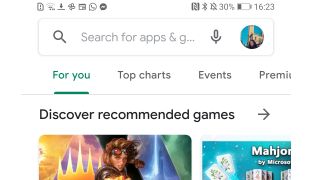
Android의 자녀 보호 기능은 Google Play 스토어 앱 내에 있으므로 자녀 보호 기능을 실행하려는 기기에서 열어야 합니다. 사용 중인 Android의 특정 버전에 따라 상단의 검색 표시줄에 3줄로 된 '햄버거' 메뉴 아이콘이 표시되거나 여기에 표시된 것처럼 탭할 수 있는 프로필 사진이 표시됩니다. 그것을 탭한 다음 설정을 탭하십시오.
가족 찾기
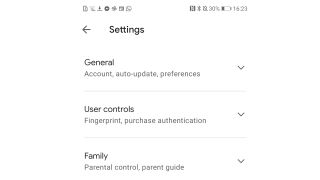
이제 설정 페이지에 몇 가지 옵션이 표시됩니다. 우리가 원하는 것은 가족입니다. 화면 오른쪽의 화살표를 누릅니다.
옵션 확장
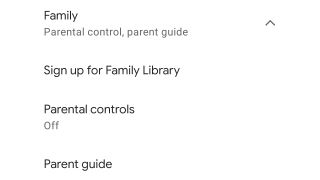
화살표를 탭하면 섹션이 확장되어 사용 가능한 옵션과 자녀 보호의 현재 상태를 볼 수 있습니다. 누군가 이 장치에 대한 자녀 보호 기능을 아직 설정하지 않은 경우 자녀 보호 기능이 꺼져 있다고 표시되어야 합니다. 계속하려면 해당 옵션을 탭하십시오.
버튼을 눌러
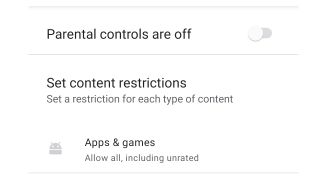
자녀 보호 설정을 조정하기 전에 자녀 보호 기능을 켜야 합니다. 이 페이지 상단에 있는 버튼을 탭하면 됩니다. 예상대로 어떤 이유로든 자녀 보호 기능을 다시 끄려면 동일한 버튼을 누르십시오.
PIN 선택
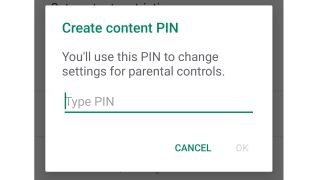
물론 아이들이 단순히 설정에 들어가서 끌 수 있다면 자녀 보호 시스템을 갖는 것은 의미가 없습니다. 이를 방지하기 위해 이제 Android에서 PIN 생성을 요청합니다. 잊지 마세요: 그것 없이는 자녀 보호 기능을 끌 수 없습니다.
콘텐츠 선택
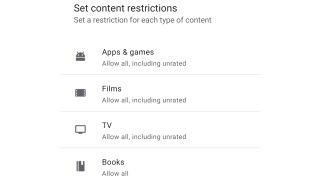
이제 설정 > 자녀 보호 페이지로 돌아가야 합니다. 이번에는 상단에 "자녀 보호 기능이 켜져 있습니다."라는 메시지가 표시됩니다. 이제 제한을 추가하려는 콘텐츠 종류를 탭할 수 있습니다. 이 예에서는 앱과 게임에 대한 설정을 조정합니다.
연령 제한 설정
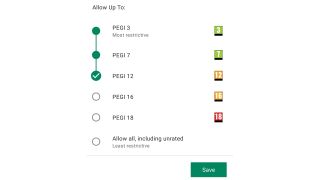
보시다시피 제한 시스템은 이보다 더 간단할 수 없습니다. 적용하려는 연령 등급을 선택하기만 하면 나머지는 Android가 알아서 처리합니다. 이러한 등급은 Pan European Game Information의 줄임말인 PEGI 등급입니다. 게임 및 앱을 특정 연령으로 제한하면 연령 등급이 없는 앱도 제외됩니다.
PEGI 등급은 앱에서 볼 수 있는 콘텐츠가 아니라 앱에만 적용된다는 점에 유의해야 합니다. 게임 내 광고가 포함된 일부 앱 또는 온라인 멀티플레이어와 같은 외부 소스에서 제공되는 콘텐츠에는 연령 등급에 적합하지 않은 콘텐츠가 포함될 수 있습니다. 또한 여기의 제한 사항은 Play 스토어 앱의 항목을 차단하지만 소급 적용되지는 않습니다. 따라서 이전에 Gory Axe Murder Vendetta III를 다운로드했다면 자녀 보호 기능이 이를 차단하지 않습니다. Google의 Family Link 앱을 사용하는 경우 앱 내부에서 또는 웹의 Family Link를 통해 개별 앱을 차단할 수 있습니다.
누군가 Family Link라고 했나요?
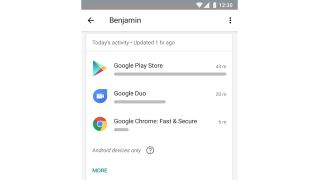
Family Link 설치
더 복잡한 자녀 보호 기능을 원하는 경우 Google Play 스토어 또는 iOS App Store에서 Family Link 앱이 필요합니다. 이렇게 하면 Google 계정을 통해 가족 구성원을 초대하여(또는 13세 미만의 경우 새 그룹 생성) 가족 그룹을 만들 수 있으며, 설정한 후에는 계정별로 한도를 설정할 수 있습니다. 하나의 장치.
Family Link를 사용하면 시간 제한 및 취침 시간을 설정하고, 특정 앱을 차단 또는 허용하고, 기기를 찾고, 특정 앱을 모두 숨길 수 있습니다. 또한 가족 구성원이 Play 스토어에서 앱을 다운로드하려고 하면 알림을 보내 요청을 승인하거나 거부할 수 있습니다.
그게 다가 아닙니다. Family Link는 마이크나 카메라와 같은 하드웨어 기능에 대한 앱의 액세스도 제한할 수 있습니다. YouTube Kids 앱의 필터링 기본 설정을 지정하고 Google 웹 검색을 위한 세이프서치 설정을 관리할 수 있습니다. Family Link 웹사이트(families.google.com)를 통해 이러한 작업 중 일부를 수행할 수 있지만 화면 시간 제한과 같은 기능은 앱에서만 사용할 수 있습니다.
어떤 자녀 보호 시스템도 자녀가 부적절한 콘텐츠를 100% 보지 못하도록 막을 수 없으며, 물론 친구의 장치에서 부적절한 콘텐츠를 보는 것을 막을 수도 없습니다. 그러나 Google의 도구는 매우 훌륭하며 부모에게 절실히 필요한 마음의 평화를 제공해야 합니다.
- 아이들을 위한 최고의 스마트폰 과 아이들 을 위한 최고의 태블릿
